在使用windows10系统的时候,经常会使用到右键菜单,而有时候会看到右键菜单中有一些选项是没有什么用的,比如“播放到设备”选项,那么要如何删除右键菜单中的“播放到设备”,现在win7之家小编就给大家讲解一下Windows10系统右键菜单中“播放到设备”的具体解决方法。
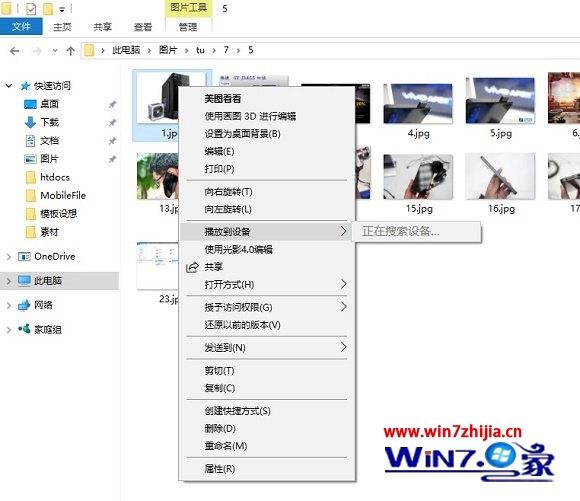
方法一:借助工具删除
清理Win10右键菜单的相关工具有很多,比如360安全卫士、软媒大师软件优化右键菜单等工具都可以将“播放到设备”右键菜单选项。
以360安全卫士为例,只要在功能大全里找到,右键管理,然后将open这一项删掉,就好了。
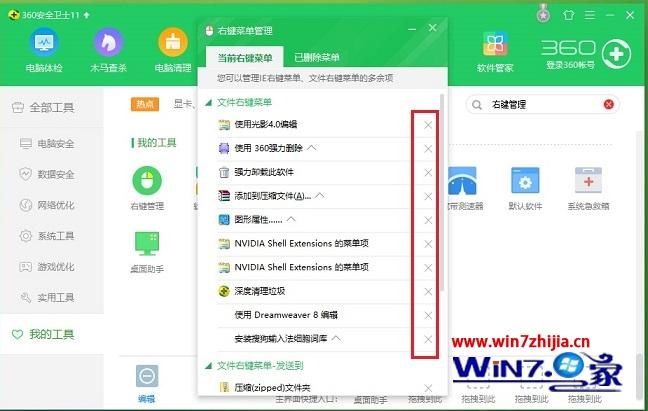
方法二:通过修改注册表删除
1、首先进入Win10注册表,定位到HKEY_CLASSES_ROOT\CLSID\{7AD84985-87B4-4a16-BE58-8B72A5B390F7},属性-----高级,将该主键的所有者设置为Administrators组,同时将Administrators组设置为完全控制权限。。
2、然后再把下面的一个主键InProcServer32也照上述方法设置权限。这样就能删除或更改这个主键,可以重命名该主键(等同于删除),比如将{7AD84985-87B4-4a16-BE58-8B72A5B390F7}更名为{7AD84985-87B4-4a16-BE58-8B72A5B390F7}1234567
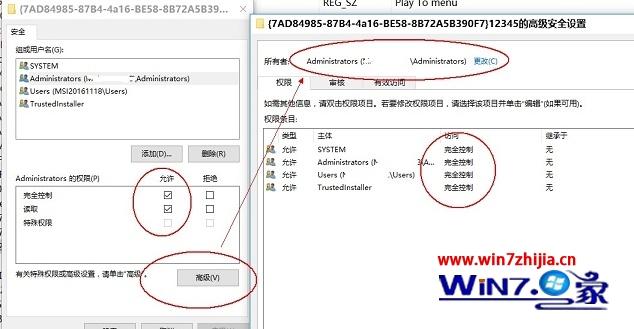
3、完成以上操作,最好按F5刷新一下,Win10右键菜单播放到设备消失了。
其实导致鼠标移动到Win10右键菜单“播放到设备”卡顿或者电脑司机,罪魁祸首不是这个“播放到设备”,而是这个里面还有一项二级菜单“正在搜索设备...”,如果能把正在搜索设备去掉,一样不会出现卡顿死机问题。
关于Windows10系统右键菜单中“播放到设备”如何删除就给大家介绍到这边了,如果你有需要的话,不妨可以采取上面的方法步骤来进行解决吧,相信可以帮助到大家。



